Skicka meddelanden till appens kunder
Viktig
Push-meddelanden i Partnercenter blev formellt inaktuella i slutet av december 2024. En alternativ meddelandeupplevelse finns i Microsoft Azure Notification Hubs.
Att interagera med dina kunder vid rätt tidpunkt och med rätt budskap är nyckeln till att du lyckas som apputvecklare. Meddelanden kan uppmuntra dina kunder att vidta åtgärder, till exempel att klassificera en app, köpa ett tillägg, prova en ny funktion eller ladda ned en annan app (kanske kostnadsfritt med en kampanjkod som du tillhandahåller).
PartnerCenter tillhandahåller en datadriven plattform för kundengagemang som du kan använda för att skicka meddelanden till alla dina appars kunder eller endast riktas till en delmängd av appens Windows 10- eller Windows 11-kunder som uppfyller de kriterier som du har definierat i ett kundsegment. Du kan också skapa ett meddelande som ska skickas till kunder i fler än en av dina appar.
Viktig
Dessa meddelanden kan bara användas med UWP-appar.
Tänk på följande när du överväger innehållet i dina meddelanden:
- Innehållet i dina meddelanden måste följa innehållsprinciper för Store.
- Ditt meddelandeinnehåll bör inte innehålla konfidentiell eller potentiellt känslig information.
- Även om vi gör allt vi kan för att leverera din avisering enligt schema, kan det ibland finnas problem med svarstiden som påverkar leveransen.
- Se till att inte skicka meddelanden för ofta. Mer än en gång var 30:e minut kan uppfattas som påträngande (och för många scenarier är det att föredra med större mellanrum än så).
- Tänk på att om en kund som använder din app (och är inloggad med sitt Microsoft-konto när segmentmedlemskapet fastställs) senare ger sin enhet till någon att använda, kan den andra personen se meddelandet som riktades till den ursprungliga kunden. Mer information finns i Konfigurera din app för riktade push-meddelanden.
- Om du skickar samma meddelande till kunder med flera appar kan du inte rikta in dig på ett segment. meddelandet skickas till alla kunder för de appar som du väljer.
Komma igång med meddelanden
På hög nivå måste du göra tre saker för att använda aviseringar för att interagera med dina kunder.
- Registrera din app för att ta emot push-meddelanden. Du gör detta genom att lägga till en referens till Microsoft Store Services SDK i din app och sedan lägga till några rader kod som registrerar en meddelandekanal mellan Partnercenter och din app. Vi använder den kanalen för att leverera dina meddelanden till dina kunder. Mer information finns i Konfigurera din app för riktade push-meddelanden.
- Bestäm vilka kunder som ska riktas. Du kan skicka meddelandet till alla appens kunder eller (för meddelanden som skapats för en enda app) till en grupp kunder som kallas segment, som du kan definiera baserat på demografiska kriterier eller intäktskriterier. Mer information finns i Skapa kundsegment.
- Skapa ditt meddelandeinnehåll och skicka ut det. Du kan till exempel skapa ett meddelande som uppmuntrar nya kunder att betygsätta din app eller skicka ett meddelande som främjar ett specialavtal för att köpa ett tillägg.
Skapa och skicka ett meddelande
Följ de här stegen för att skapa ett meddelande i Partnercenter och skicka det till ett visst kundsegment.
Not
Innan en app kan ta emot meddelanden från Partnercenter måste du först anropa metoden RegisterNotificationChannelAsync i din app för att registrera din app för att ta emot meddelanden. Den här metoden är tillgänglig i Microsoft Store Services SDK. Mer information om hur du anropar den här metoden, inklusive ett kodexempel, finns i Konfigurera din app för riktade push-meddelanden.
I Partnercenterexpanderar du avsnittet Engage och väljer sedan Meddelanden.
På sidan Meddelanden väljer du Nytt meddelande.
I avsnittet Välj en mall väljer du typ av meddelande du vill skicka och klickar sedan på OK.
På nästa sida använder du den nedrullningsbara menyn för att välja antingen en Enskild app eller Flera appar som du vill generera ett meddelande för. Du kan bara välja appar som har konfigurerats för att ta emot meddelanden med hjälp av Microsoft Store Services SDK.
I avsnittet Meddelandeinställningar väljer du ett Namn för meddelandet och väljer i förekommande fall gruppen kund som du vill skicka meddelandet till. (Meddelanden som skickas till flera appar kan bara skickas till alla kunder i dessa appar.) Om du vill använda ett segment som du inte redan har skapat väljer du Skapa ny kundgrupp. Observera att det tar 24 timmar innan du kan använda ett nytt segment för meddelanden. Mer information finns i Skapa kundsegment.
Om du vill ange när meddelandet ska skickas avmarkerar du kryssrutan Skicka meddelande omedelbart och väljer ett specifikt datum och tid (i UTC för alla kunder, såvida du inte anger att varje kunds lokala tidszon ska användas).
Om du vill att meddelandet ska upphöra att gälla någon gång avmarkerar du kryssrutan Meddelande upphör aldrig och väljer ett specifikt förfallodatum och en viss tid (i UTC).
För meddelanden till en enda app: Om du vill filtrera mottagarna så att meddelandet endast levereras till personer som använder vissa språk eller befinner sig i specifika tidszoner markerar du kryssrutan Använd filter. Du kan sedan ange de språk- och/eller tidszonsalternativ som du vill använda.
För meddelanden till flera appar: Ange om meddelandet endast ska skickas till den senaste aktiva appen på varje enhet (per kund) eller till alla appar på varje enhet.
I avsnittet Meddelandeinnehåll går du till menyn Language och väljer de språk där du vill att meddelandet ska visas. Mer information finns i Översätta dina meddelanden.
I avsnittet Alternativ anger du text och konfigurerar andra alternativ som du vill. Om du började med en mall tillhandahålls en del av detta som standard, men du kan göra eventuella ändringar som du vill.
De tillgängliga alternativen varierar beroende på vilken aviseringstyp du använder. Några av alternativen är:
- aktiveringstyp (interaktiv toast-meddelande typ). Du kan välja Förgrund, Bakgrundeller Protocol.
- Starta (interaktiv toast-meddelande). Du kan välja att låta meddelandet öppna en app eller webbplats.
- Spåra appens startfrekvens (interaktiv toast-typ). Om du vill mäta hur bra du interagerar med dina kunder genom varje meddelande markerar du den här kryssrutan. Mer information finns i Mäta meddelandeprestanda.
- Varaktighet (interaktiv toast-typ). Du kan välja Short eller Long.
- Scenario (interaktiv toastmeddelande-typ). Du kan välja Standard, Alarm, Remindereller Inkommande samtal.
- Base URI (interaktiv toast-notistyp). Mer information finns i BaseUri.
- Lägg till bildfråga (interaktiv toast-typ). Mer information finns i addImageQuery.
- Visual. En bild, en video eller ett ljud. För mer information, se den visuella .
- Indata/Åtgärd/Markering (interaktiv toastmeddelande-typ). Gör att du kan låta användarna interagera med meddelandet. Mer information finns i Anpassningsbara och interaktiva popup-meddelanden.
- Bindning (interaktiv kakeltyp). Toastmallen. För mer information, se -bindning.
Tips
Prova att använda Notifications Visualizer-appen för att utforma och testa dina anpassningsbara paneler och interaktiva brödrostmeddelanden.
Välj Spara som utkast om du vill fortsätta arbeta med meddelandet senare eller välj Skicka om du är klar.
Typer av meddelandemallar
Du kan välja mellan en mängd olika meddelandemallar.
Tom (Toast). Börja med en tom toast-notifikation som du kan anpassa. Ett toastmeddelande är ett meddelande som visas på skärmen för att möjliggöra för appen att kommunicera med användaren när denne är i en annan app, på startskärmen eller på skrivbordet.
Tom (platta) Börja med ett tomt panelmeddelande som du kan anpassa. Paneler är appens representation på Start-skärmen. Paneler kan vara "live", vilket innebär att innehållet som de visar kan ändras som svar på meddelanden.
Be om betyg (toast). Ett popup-meddelande som ber dina kunder att betygsätta din app. När kunden väljer meddelandet visas sidan Store-klassificeringar för din app.
Be om feedback (Meddelande). Ett aviseringsmeddelande som ber dina kunder att lämna feedback på din app. När kunden väljer meddelandet visas feedbackhubbens sida för din app.
Notera
Om du väljer den här malltypen i rutan Starta ska du komma ihåg att ersätta platshållarvärdet {PACKAGE_FAMILY_NAME} med appens faktiska paketfamiljenamn (PFN). Du hittar appens PFN på sidan Appidentitet (Apphantering>Appidentitet).
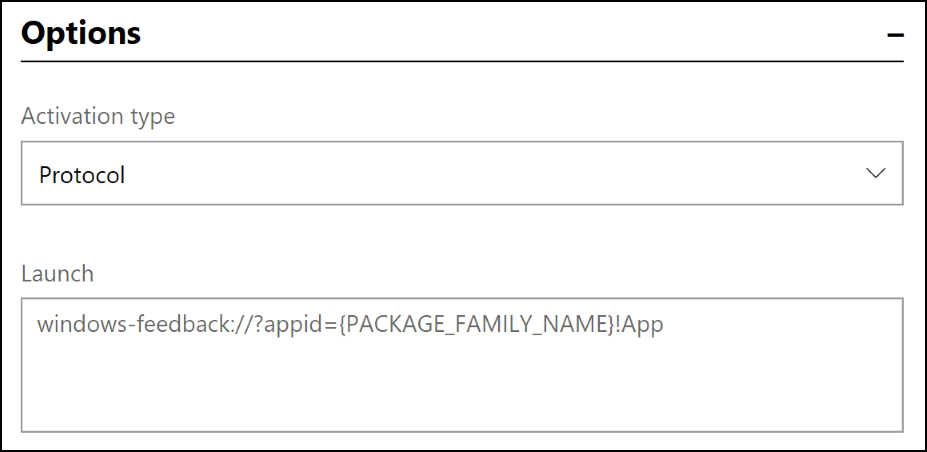
Korsmarknadsföra (Toast) Ett toastmeddelande för att främja en annan app som du väljer. När kunden väljer meddelandet visas den andra appens Store-lista.
Obs
Om du väljer den här malltypen ska du i rutan Starta komma ihåg att ersätta {ProductId som du vill flytta upp här} platshållarvärde med det faktiska butiks-ID:t för det objekt som du vill korsflytta. Du hittar Store-ID:t på sidan Appidentitet (Apphantering>Appidentitet).
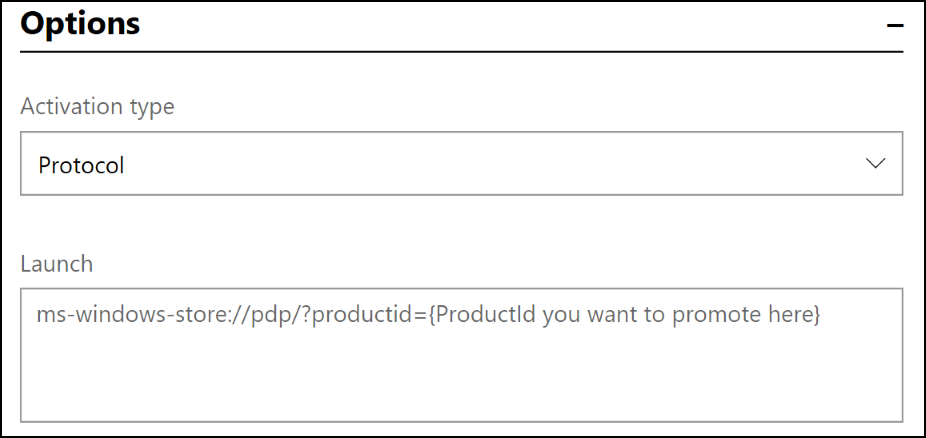
Främja en försäljning (toast) Ett snabbmeddelande som du kan använda för att tillkännage ett erbjudande för din app. När kunden väljer meddelandet visas appens Store-lista.
Avisering om uppdatering (toast). Ett meddelande i form av en push-notis som uppmuntrar kunder som använder en äldre version av appen att installera den senaste versionen. När kunden väljer meddelandet startas Store-appen med listan Nedladdningar och uppdateringar. Observera att den här mallen bara kan användas med en enda app och att du inte kan rikta in dig på ett visst kundsegment eller definiera en tid för att skicka den. Vi schemalägger alltid det här meddelandet så att det skickas inom 24 timmar och gör vårt bästa för att rikta in oss på alla användare som ännu inte kör den senaste versionen av din app.
Mäta meddelandeprestanda
Du kan mäta hur väl du interagerar med dina kunder genom varje meddelande.
Mäta meddelandeprestanda
- När du skapar ett meddelande i avsnittet Meddelandeinnehåll markerar du kryssrutan Spåra appens startfrekvens.
- I din app anropar du metoden ParseArgumentsAndTrackAppLaunch för att meddela Partnercenter att din app startades som svar på ett målmeddelande. Den här metoden tillhandahålls av Microsoft Store Services SDK. Mer information om hur du anropar den här metoden finns i Konfigurera din app för att ta emot Partnercenter-meddelanden.
Så här visar du meddelandeprestanda
När du har konfigurerat meddelandet och appen för att mäta meddelandeprestanda enligt beskrivningen ovan kan du se hur bra dina meddelanden fungerar.
Så här granskar du detaljerade data för varje meddelande:
- I Partner Center expanderar du avsnittet Engage och väljer Meddelanden.
- I tabellen med befintliga meddelanden väljer du Pågår eller Slutfördoch tittar sedan på Leveransfrekvens och Appstartfrekvens kolumner för att se prestanda på hög nivå för varje meddelande.
- Om du vill se mer detaljerad prestandainformation väljer du ett meddelandenamn. I avsnittet Leveransstatistik kan du visa count and Percentage info for the following notification Status types:
- Misslyckades: Meddelandet levererades inte av någon anledning. Detta kan till exempel inträffa om ett problem uppstår i Windows Notification Service.
- Kanal förfallofel: Meddelandet kunde inte levereras eftersom kanalen mellan appen och Partnercenter har upphört att gälla. Detta kan till exempel inträffa om kunden inte har öppnat din app på länge.
- Skicka: Notisen är i kön för att skickas.
- Skickade: Meddelandet skickades.
- Startar: Meddelandet skickades, kunden klickade på det och din app öppnades därför. Observera att detta endast spårar appstarter. Meddelanden som uppmanar kunden att vidta andra åtgärder, till exempel att starta Butiken för att lämna ett omdöme, ingår inte i den här statusen.
- Okänd: Vi kunde inte fastställa status för det här meddelandet.
Så här analyserar du användaraktivitetsdata för alla dina meddelanden:
- Expandera avsnittet Engage och välj Meddelandeni Partnercenter.
- På sidan Meddelanden klickar du på fliken Analysera. På den här fliken visas följande data:
- Diagramvyer över de olika användartillstånden för dina popup-meddelanden och notiser i åtgärdscentret.
- Världskartvy över klickfrekvenser för dina toast- och Åtgärdscenter-meddelanden.
- Längst upp på sidan kan du välja den tidsperiod som du vill visa data för. Standardvalet är 30D (30 dagar), men du kan välja att visa data i 3, 6 eller 12 månader eller för ett anpassat dataintervall som du anger. Du kan också expandera filter för att filtrera alla data efter app och marknad.
Översätta dina meddelanden
Om du vill maximera effekten av dina meddelanden kan du överväga att översätta dem till de språk som dina kunder föredrar. Partnercenter gör det enkelt för dig att översätta dina meddelanden automatiskt genom att utnyttja kraften i Microsoft Translator-tjänsten.
- När du har skrivit meddelandet på standardspråket väljer du Lägg till språk (under menyn Språk i avsnittet Meddelandeinnehåll).
- I fönstret Lägg till språk väljer du de ytterligare språk som du vill att dina meddelanden ska visas i och väljer sedan Uppdatera. Meddelandet översätts automatiskt till de språk som du valde i fönstret Lägg till språk och dessa språk läggs till i menyn Language.
- Om du vill se översättningen av meddelandet går du till menyn Language och väljer det språk som du nyss lade till.
Saker att tänka på när det gäller översättning:
- Du kan åsidosätta den automatiska översättningen genom att ange något annat i rutan Innehåll för det språket.
- Om du lägger till ytterligare en textruta i den engelska versionen av meddelandet när du har åsidosatt en automatisk översättning läggs inte den nya textrutan till i översatt meddelande. I så fall skulle du behöva lägga till den nya textrutan manuellt i var och en av de översatta meddelandena.
- Om du ändrar den engelska texten efter att meddelandet har översatts uppdaterar vi automatiskt de översatta meddelandena så att de matchar ändringen. Detta inträffar dock inte om du tidigare valde att åsidosätta den inledande översättningen.
Relaterade ämnen
Windows developer
